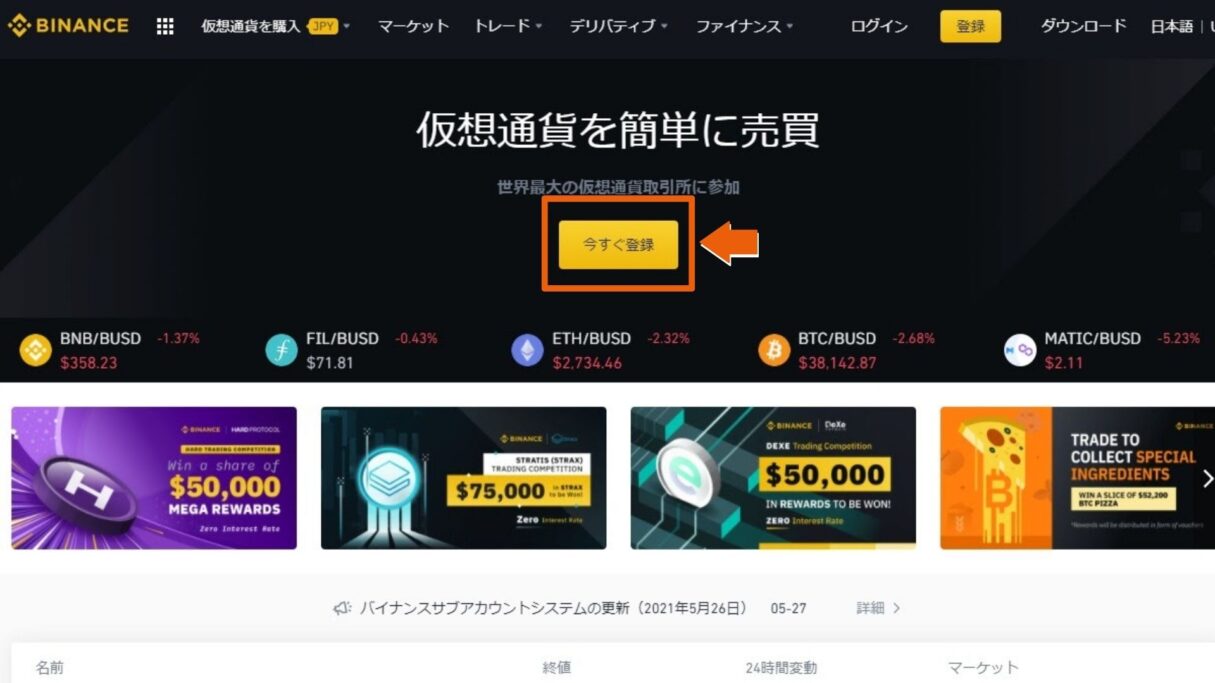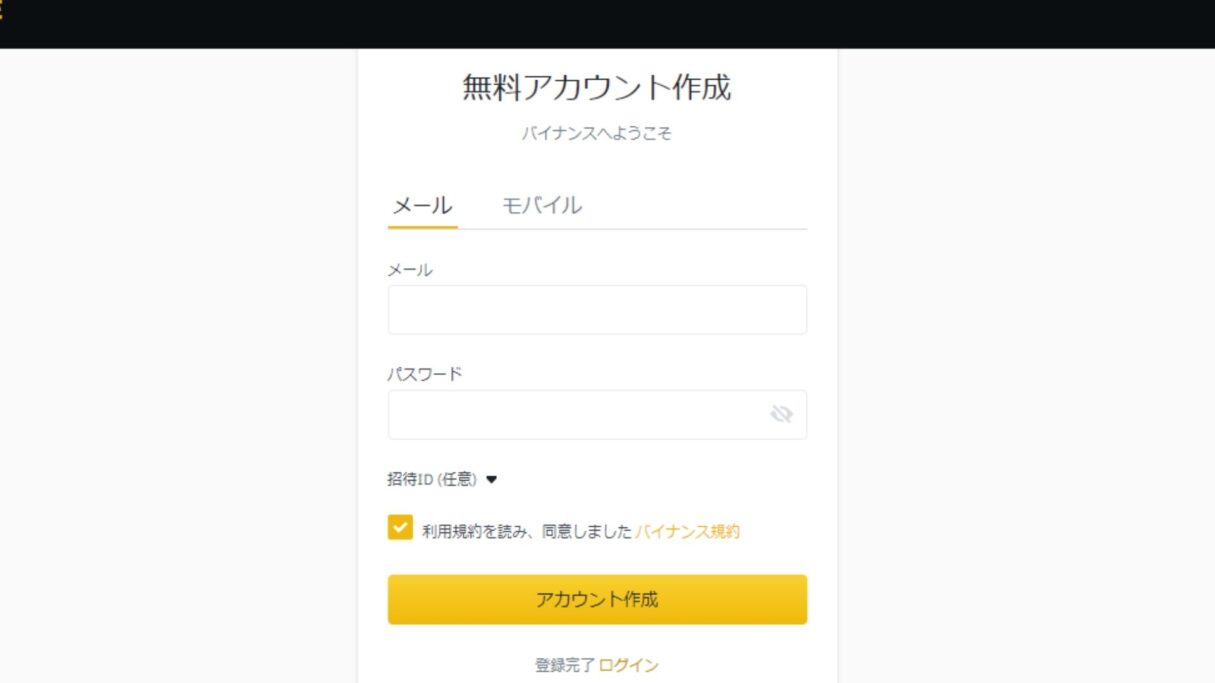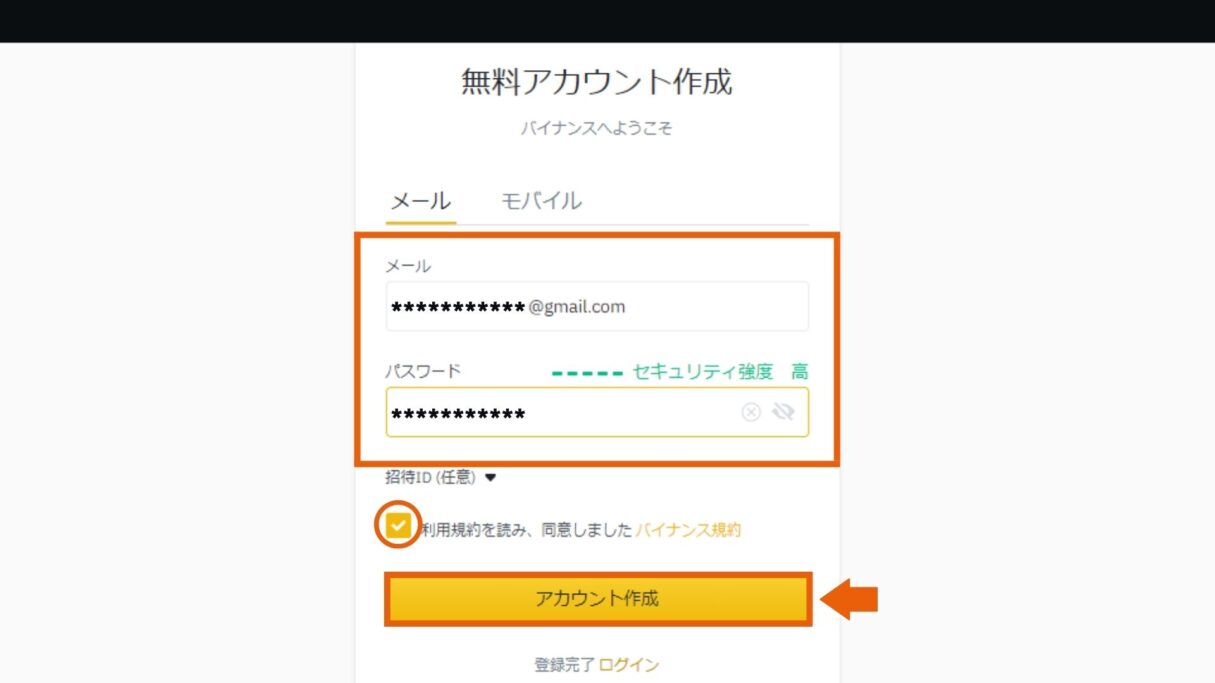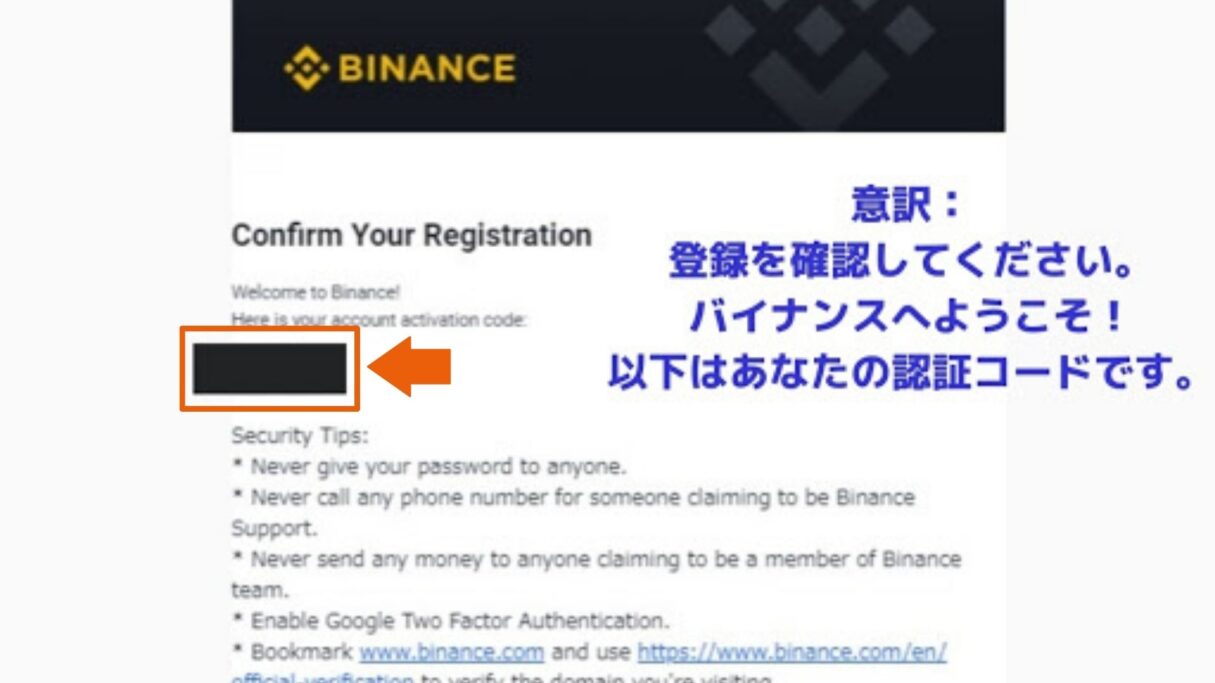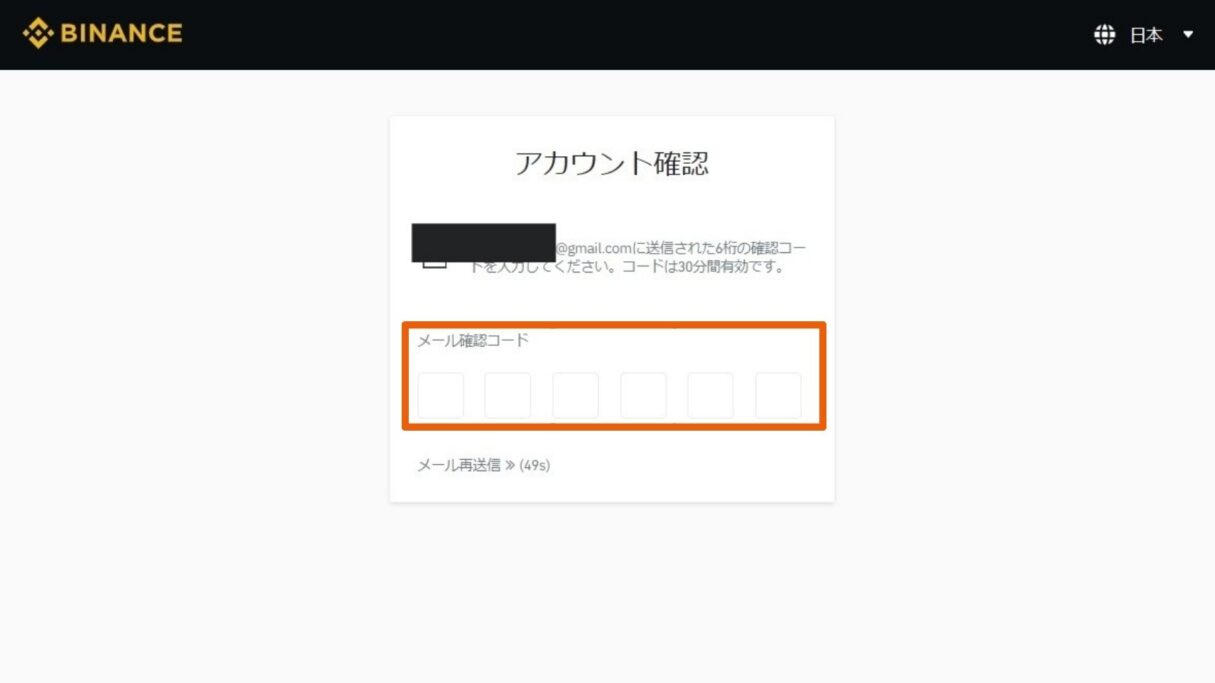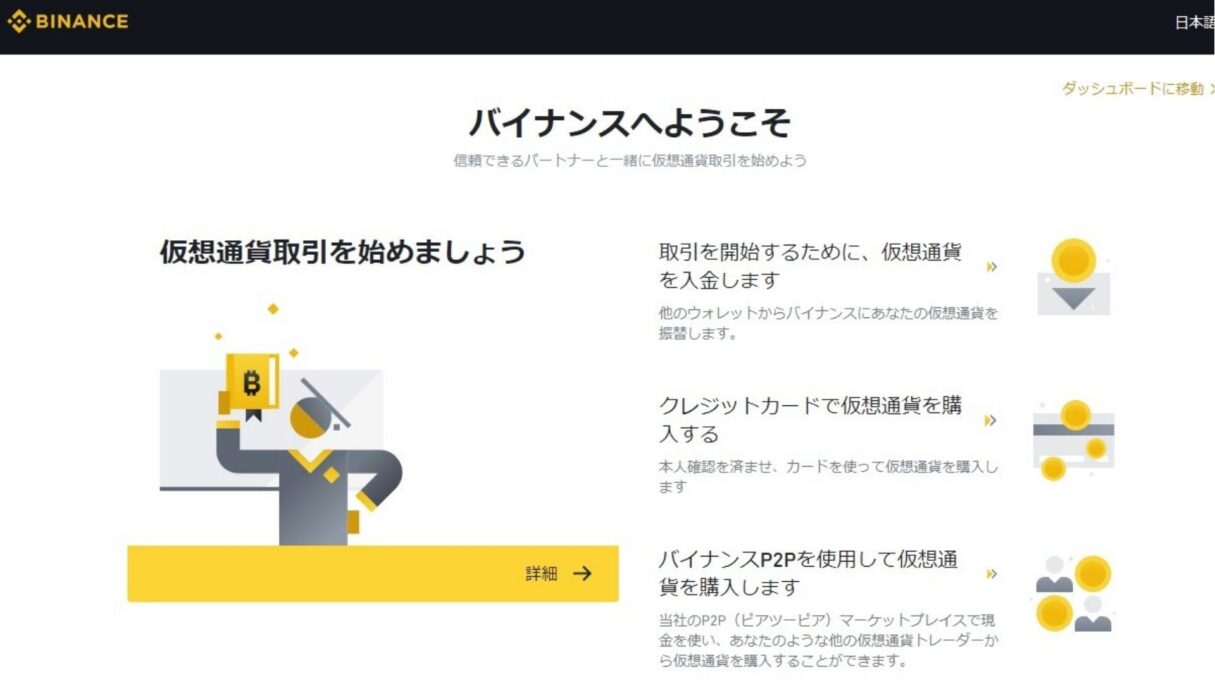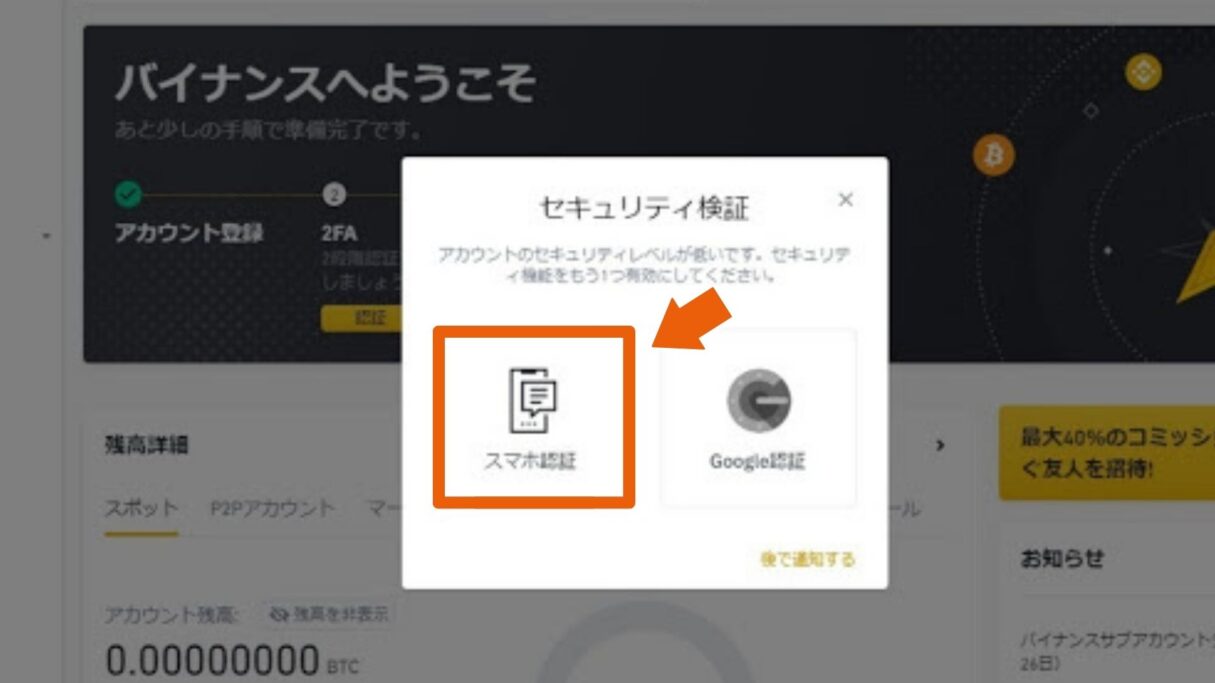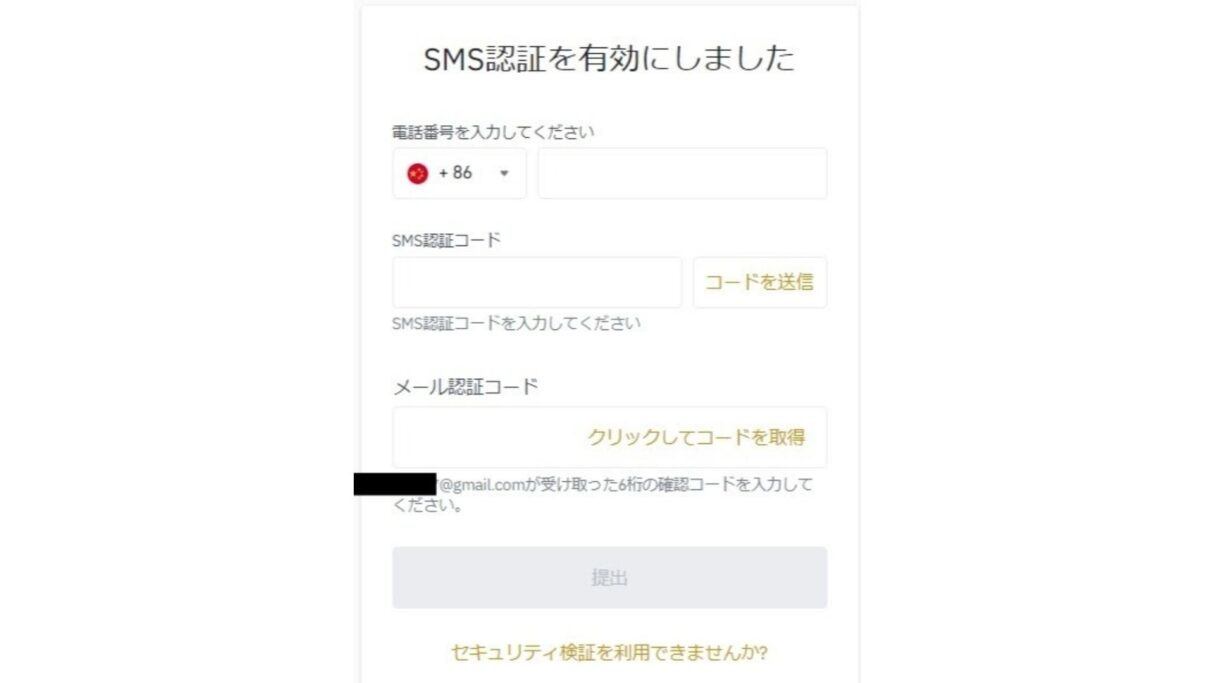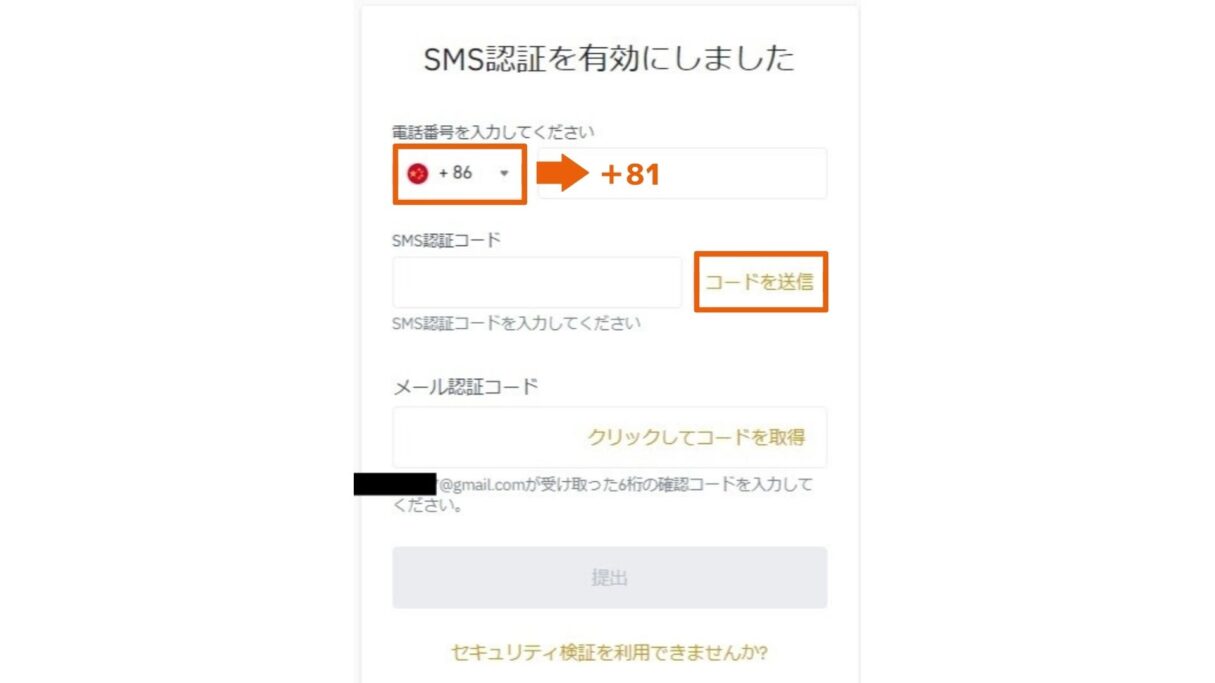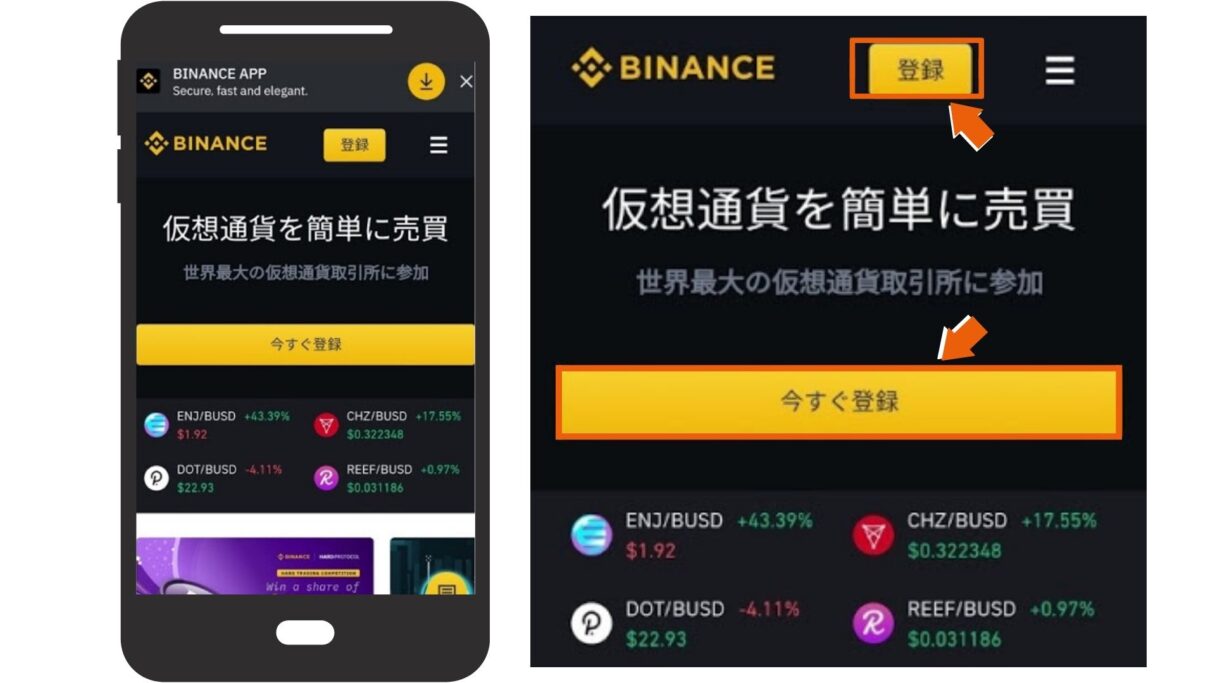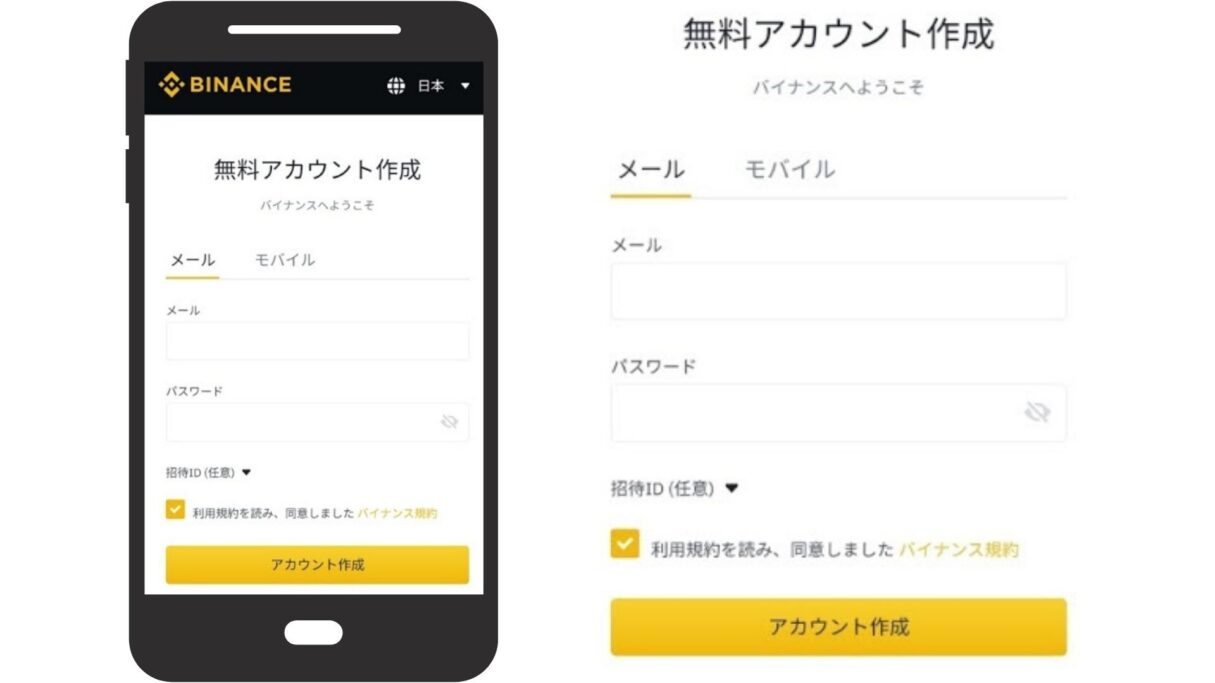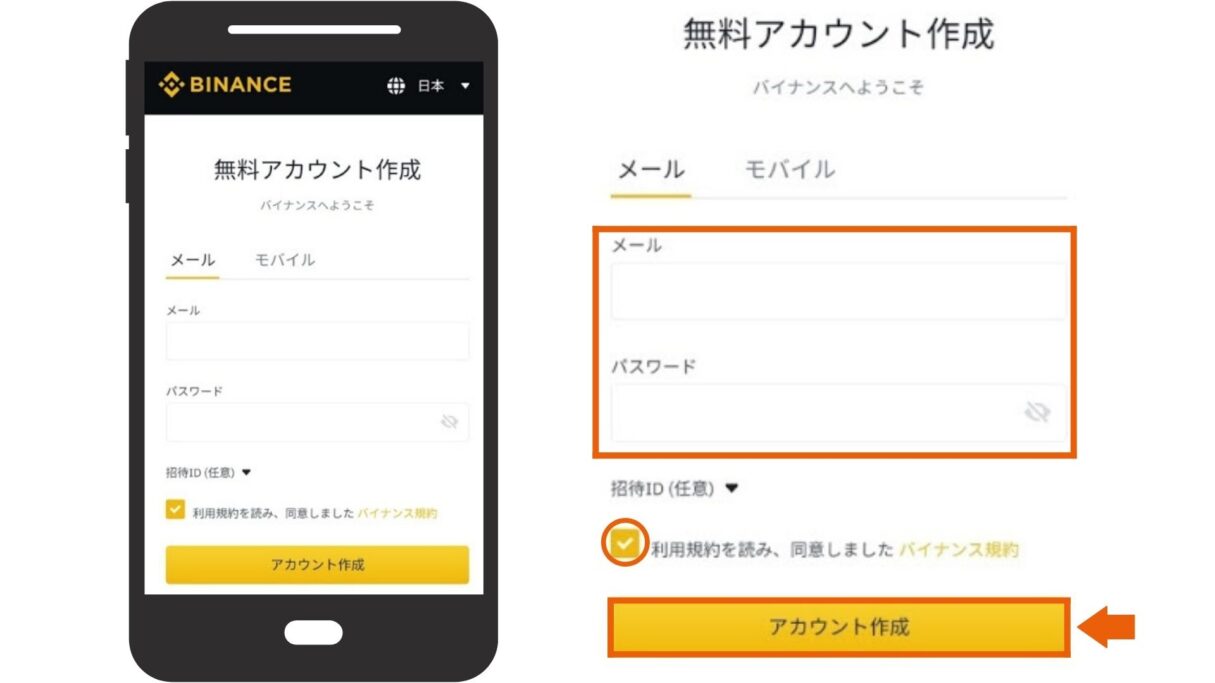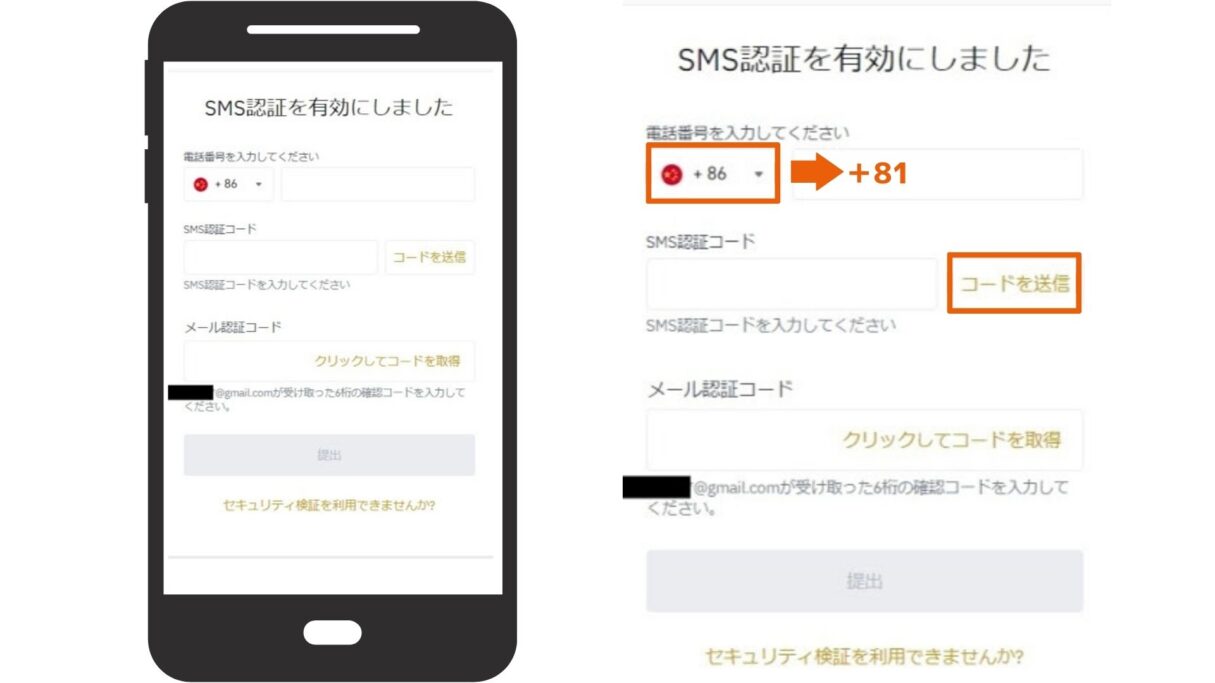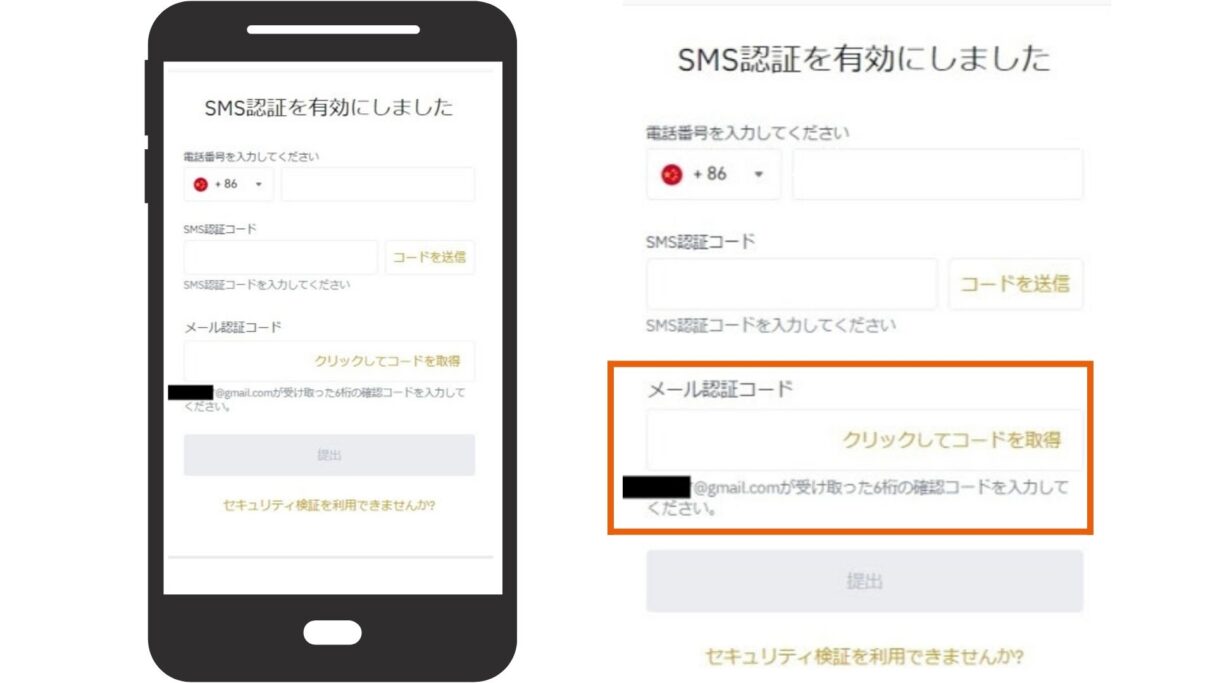Binance(バイナンス)は海外の数ある仮想通貨取引所の中でも、トップクラスに人気のある取引所です。
理由は何と言っても登録のシンプルさと、すぐにでも取引を始められる気軽さにあります。
2020年6月以降は日本語サービスが復活しており、日本語のサポートも可能となったことから、日本国内からの人気も沸騰中です。
今回はそんなバイナンスについて、登録の方法からバイナンスに登録できない時の原因と対処法に至るまで、これさえ読めばバイナンスの口座開設が簡単にできてしまう解説をお届けいたします。
- バイナンスの登録はパソコン・スマホどちらからでもOK!
- メールアドレスor携帯電話番号があれば日本人でも登録OK!
- 本人確認なしで簡単口座開設OK!

海外の取引所を初めて利用する方も、英語が得意でない方でも、バイナンスなら簡単です。ぜひこの記事を見ながら登録してみてください!
タップできる目次
バイナンスの登録方法・手順

バイナンスの登録方法と手順について解説していきます。
バイナンスの登録はPC・スマホ両方から可能です。いずれも登録の手順は大きく分けて以下の3段階です。
- アカウント作成
- ログイン
- 2段階認証の設定
登録条件、必要なもの、本人確認について
バイナンスの登録条件や必要なもの・本人確認についての情報をまとめました。
結論として、バイナンスは本人確認不要ですぐにアカウントの作成が完了します。今回、改めて口座開設の手順を確認したところ…最初の登録画面からアカウント作成完了まで約5分程度で完了してしまいました。
なお「本人確認は不要」とお伝えいたしましたが、1日に2BTC以上の取引をする場合は本人確認が必要です。
とは言っても、2021年5月下旬現在の価格は「1BTCあたり432万円強」ですから「2BTC=860万円」程度となります。したがって、1日に800万円以上の取引をしない方は、原則本人確認不要で取引可能です。
PC・スマホともに、登録に必要なものは以下の2つです。
- 携帯電話番号
- メールアドレス
年齢制限については、事実上存在しません。
バイナンスの利用規約(英語)を確認したところ、一応は口座開設条件として以下のように表記されています。
ただし、現在のところは一定額の取引まで本人確認が不要です。そのため、年齢制限は事実上ありません。
パソコンで登録する場合
パソコンでバイナンスに登録し、口座開設をする方法を解説します。
バイナンスの公式サイトにアクセスしながら進めるとより確実で安心です。

バイナンスで検索すると偽サイトが検索上位に出てくるケースがあるので、念のためこちらから確実にバイナンスの公式サイトにアクセスしてください!
アカウントを作成する
バイナンスの公式サイトにアクセスしたら、アカウントを作成しましょう。
ここではステップごとにわかりやすく、図解付きで流れを解説します。
- STEP
公式サイトにアクセスする
まずは公式サイトにアクセスします。
画面中央にある「今すぐ登録」ボタンをクリックすると、アカウント作成画面に移動可能です。

- STEP
必要情報を入力する
登録画面に移動すると以下のような表示になります。
ここに使用するメールアドレスと、使用したいパスワードを入力してください。

最初から「利用規約を読み、同意しました」というチェックボックスにチェックが入っているケースもありますが、確実にチェックが入っていることを確認してからアカウント作成ボタンをクリックしましょう。

セキュリティ認証(パズル)をクリアする
アカウント作成ボタンをクリックすると、すぐにパズルが始まります。
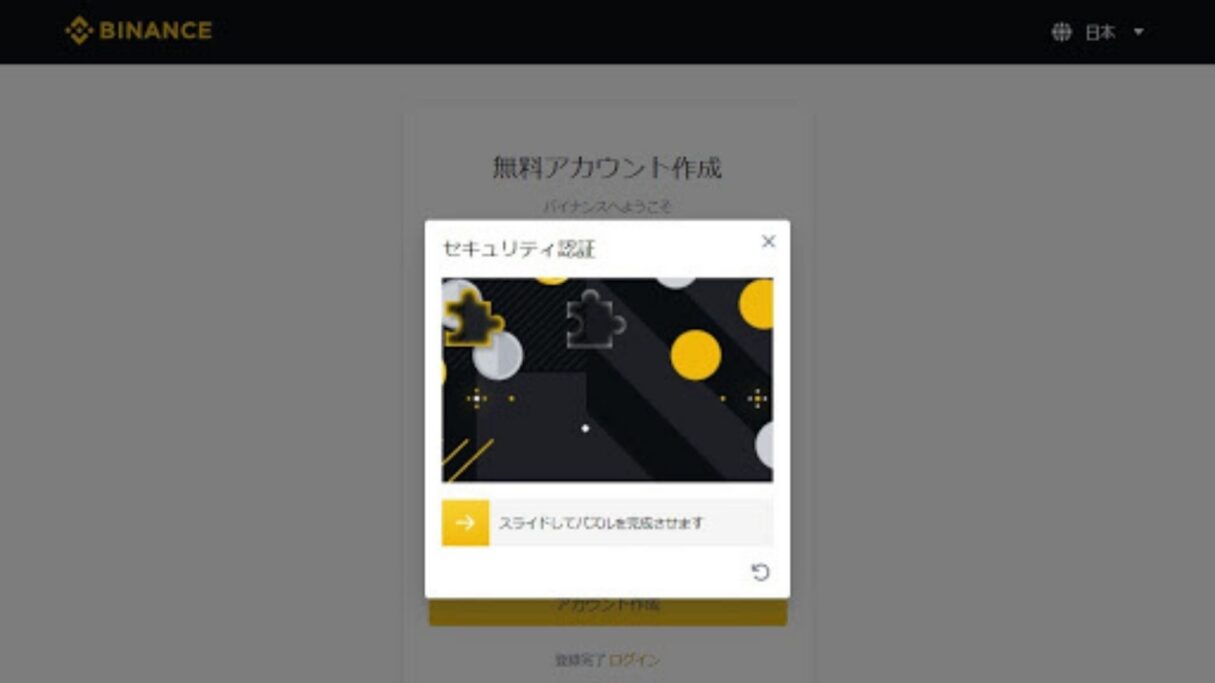
これはセキュリティ認証のために行われるもので、ロボットによる作業ではないことを証明するための工程でもあります。
とは言っても、パズルはめちゃくちゃ簡単です。画像にあるピースをクリックして、そのままスライドしてはめてあげるだけで、すぐに認証が完了します。
メール確認
パズルをクリアすると続いて「メールを確認してください」と促されます。
この時点で、登録したメールアドレス宛にバイナンスからメールが届いているはずです。
認証コード入力
届いたメールを確認しましょう。バイナンスから到着するメールは英語となりますが、特に英語がわからなくても進められますので問題ありません。
- STEP
認証コードを確認する
メールには「認証コード」が数字6桁で記載されています。

- STEP
認証コードを入力する
一部のサイトでは「メールのリンクをクリックすると、メール認証が行える」とするケースもあります。
しかし2021年5月時点では、このように認証コードが届き、サイト上のアカウント確認画面に貼り付ける作業が必要となります。

- STEP
アカウント作成完了
ここまでご紹介した一連の流れが完了すると、ひとまずバイナンスのアカウント作成は成功です!
すぐにログインすることができるようになります。

二段階認証を設定する
登録後、初めてバイナンスのダッシュボードにアクセスすると、2段階認証を設定するように促されます。
スマホ認証とGoogle認証のどちらかで設定することになりますが、こちらではより簡単に登録が完了するスマホ認証の流れを説明します。
スマホ認証の場合、必要なものは「SMS」となります。いわゆるショートメッセージが携帯に届くので、そのコードをバイナンスのサイト上で入力することでスマホ認証が完了します。
- STEP
「スマホ認証」をクリックする
まずは画面中央に表示されている「スマホ認証」をクリックしてください。

- STEP
SMS認証を実行する
そうするとこのような画面が表示されます。

この状態のままだと、日本の携帯電話ではSMSが受信できません。電話番号の隣にある「+86」という国番号を日本の国番号「+81」に選択し直してください。
携帯番号を入力してから「コードを送信」ボタンをクリックすると、携帯電話にSMSが送信されます。

海外のサービスでSMS認証を行うと、海外の電話番号からSMSが届くため、キャリアの設定によっては受信ができないケースもあります。しかし、バイナンスでは日本の携帯番号である「090番号」でSMSが届きました。
この時に注意しなければならないポイントとしては、Eメールの方も再度認証コードを取り寄せる必要があることです。
画面の下の方にある「クリックしてコードを取得」というボタンを先に押してからSMS認証コードを取り寄せる方が良いでしょう。なぜなら、Eメールでの認証コードとSMSの認証コードをどちらも1分以内に入力して提出ボタンを押す必要があるからです。
スマホで登録する場合
バイナンスはスマートフォンからでも登録可能です。ここではスマホで登録する場合の流れを解説していきます。
スマホからバイナンスに登録する際は、確実に公式サイトにアクセスできていることを確認しましょう。スマホ検索だと画面が小さいので偽サイトをクリックしてしまうことがよくあります。

バイナンスの公式サイトはこちらから簡単にアクセスできます。
アカウントを作成する
- STEP
公式サイトにアクセスする
まずは公式サイトにアクセスしましょう。
公式サイトにアクセスしたら画面上部の「登録」ボタンか、画面の真ん中にある「今すぐ登録」ボタンをタップしてください。

- STEP
必要情報を入力する
登録ボタンを押すとアカウント作成画面に移動します。以下のような項目が表示されますので、メールとパスワードを入力して登録を進めましょう。

入力できたら「利用規約を読み、同意しました」にチェックを入れ「アカウント作成」ボタンをタップすると、次のステップへ進みます。

セキュリティ認証(パズル)をクリアする
アカウント作成ボタンをタップするとセキュリティ認証パズルが始まります。
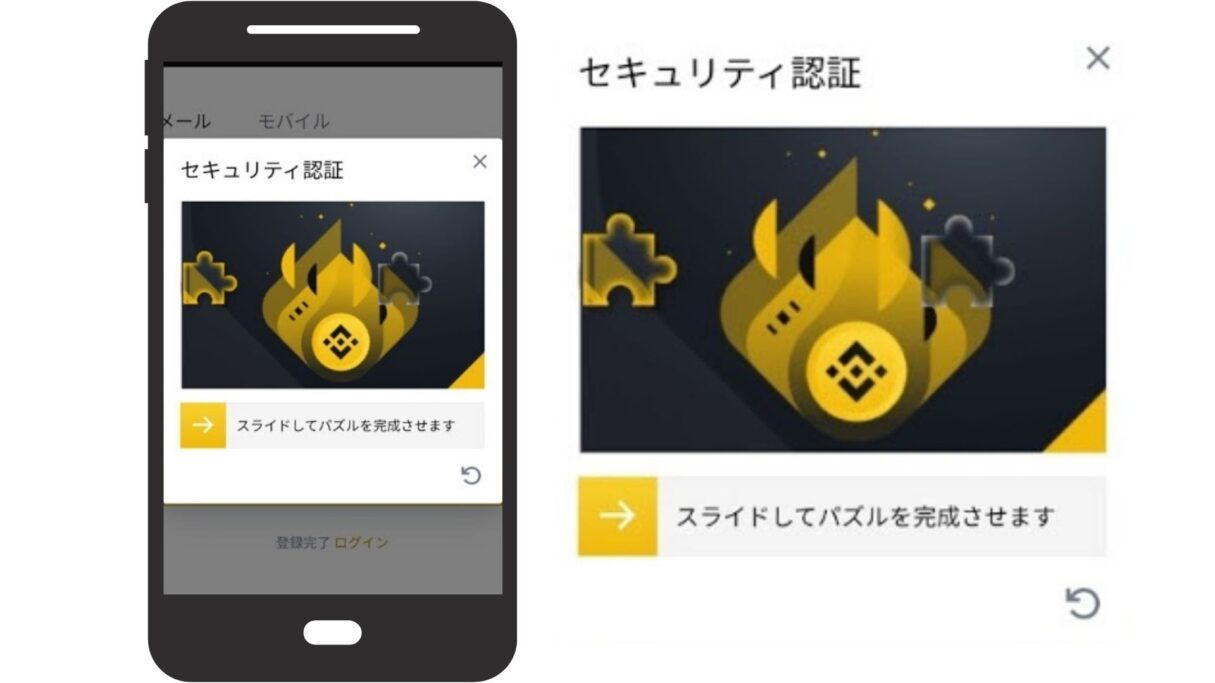
こちらは指でスワイプするだけで完了するので特に難しい作業ではありません。むしろ失敗することの方が難しいレベルなので、心配しなくても大丈夫です。
メール確認
セキュリティ認証パズルをクリアするとバイナンスから登録したメールアドレス宛にメールが届きます。
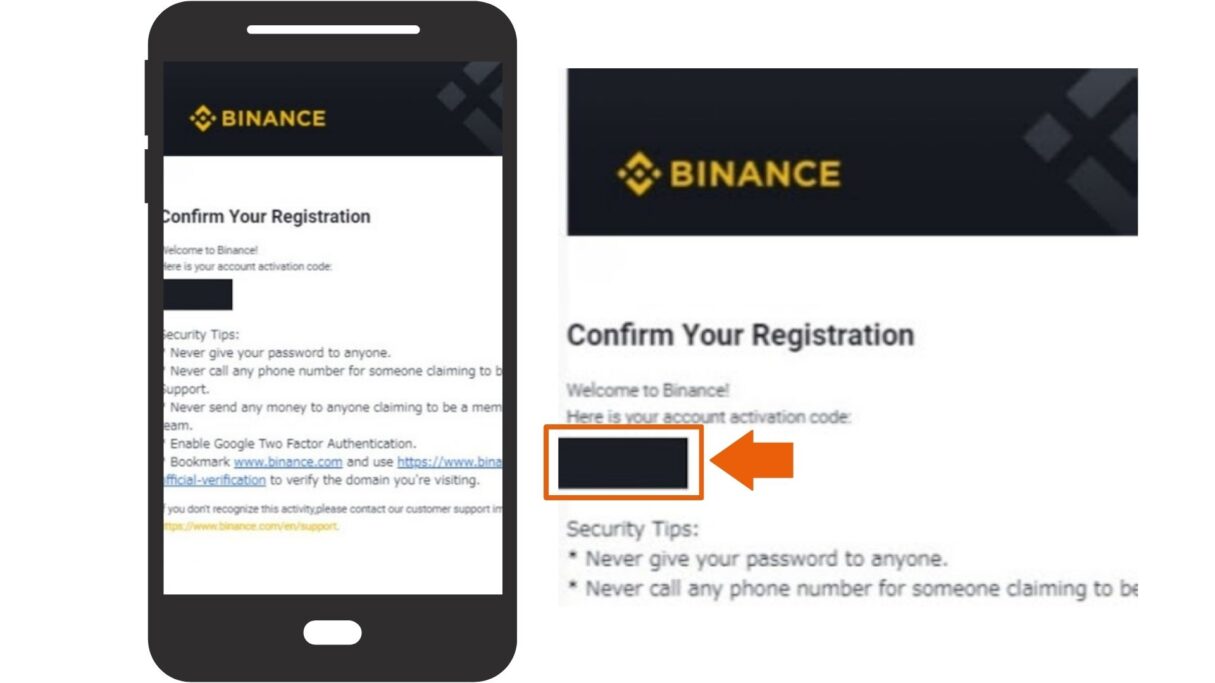
その中に記載されている認証コードをバイナンスのサイト上で入力する必要がありますのでコピーしておきましょう。
認証コード入力
バイナンスのサイトに戻って認証コードを入力します。
こちらはメールで到着した数字を30分以内に入力する必要があります。電波の弱いところで作業を行うとメールの到着が遅れる可能性があるので、必ず電波の良い所で行うようにしましょう。
二段階認証を設定する
スマートフォンからのアカウント作成が完了すると続いて二段階認証を求められることになります。
この二段階認証は、Googleの二段階認証アプリを使用するか、SMSを使って認証するかの二択です。ここでは、より簡単に・今すぐ完了できるスマホ認証の方法をご紹介します。
- STEP
SMS認証を行う
「スマホ認証」をタップすると「SMS認証を有効にしました」という画面が表示されます。
こちらから「国番号」を日本のものに切り替えて携帯電話番号を入力し「コードを送信」ボタンをタップしてください。すぐにSMSで認証コードが到着します。

バイナンスは海外のサービスなので「携帯電話番号の先頭の0を抜くべきか?」という疑問があります。国際電話の場合、国番号を入力+本来の電話番号の「先頭の0を抜く」ルールになっているためです。
結論として、今回実験したところ、普通の電話番号入力でSMSが受信できました。
- STEP
メール認証を同時に行う
また、この時にあわせて「2回目のメール認証」も行う必要があります。

「クリックしてコードを取得」をタップすると、先ほど登録したメールアドレス宛に認証コードが届きます。こちらも同時に入力しなくてはなりません。
番外編:バイナンス公式アプリ
ちなみにバイナンスにはAndroid・iOSアプリが存在します。バイナンスの公式サイトからそれぞれのアプリをダウンロードすることで導入可能です。
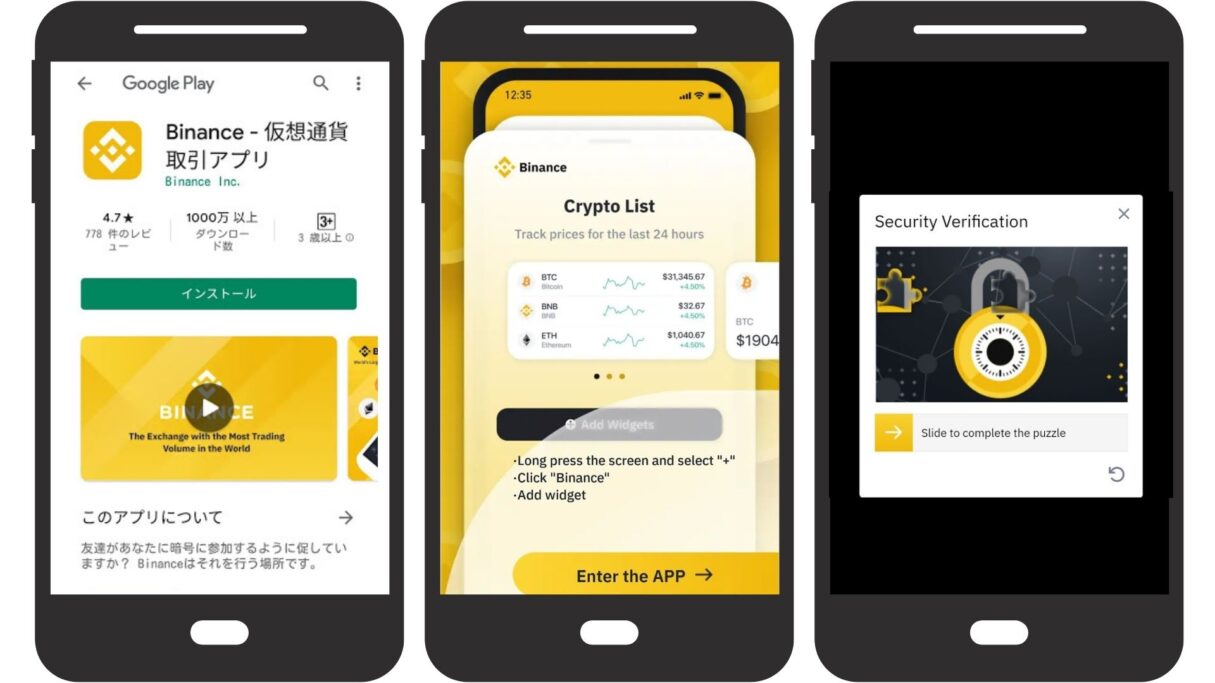
アプリからのアカウント作成方法についても、見た目が若干異なりますが、基本的な流れはスマホでのアカウント作成と全く同じでしたので、ここでは詳細を割愛いたします。
ただし、アプリ版は基本的に英語表記メインとなります。
バイナンスに登録できない原因と解決策
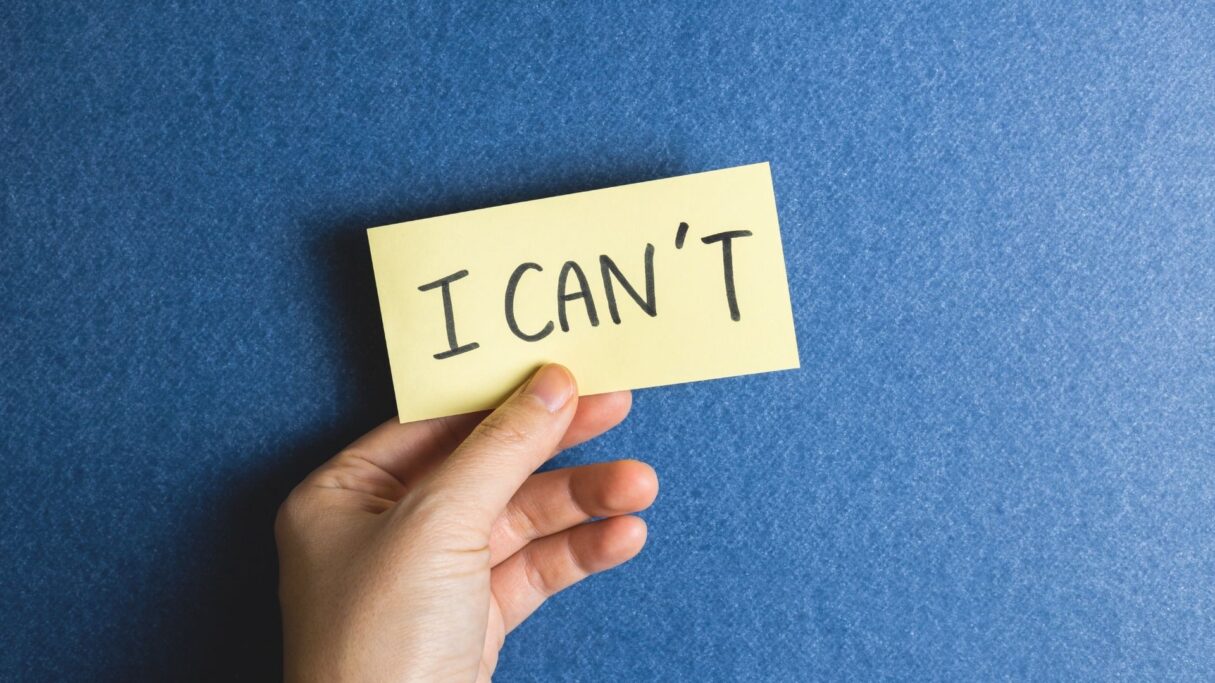
バイナンスにうまく登録できないケースが見られます。
- バイナンスにうまく登録できない
- アカウントが作れない
- メールが来ない
など、ここでは様々な原因を列挙し、解決策もセットで解説していきます。
メールアドレス・携帯電話番号に誤りがある
バイナンスでアカウントを作成しようとした際に、メールやSMSが届かないというケースがあります。
様々な理由が考えられますが、原因として一番多いのは、メールアドレス・携帯電話番号の誤りです。
特にスマホから入力しようとしている場合は、画面が小さいためメールアドレス・携帯電話番号ともに打ち間違いが起こっている可能性があります。この場合はどちらもコピー&ペーストで貼り付けるくらい確実に行った方が、かえってスムーズに進むでしょう。
メールアドレス・携帯電話番号は何度も繰り返し確認を行いましょう。特にメールアドレスはコピペのほうが確実です。
メールの受信拒否設定をしている
「メールも電話番号も両方間違っていないはずなのに…バイナンスからのメールが届かない!」というケースもあります。この場合は、メールの受信拒否設定をしてしまっているのかもしれません。
特にスマートフォンのキャリアメールでよく起こるのですが、意図せずバイナンスからのメールを拒否設定にしてしまっている可能性があります。
- 海外からのメールを拒否する
- PCからのメールを拒否する
このような設定になっていると、バイナンスからのメールが正常に届かなくなります。
また、キャリアメールの場合は、特に自分が設定せずともキャリア側で自動的に海外からのメールを拒否設定しているケースもあるなど、一筋縄ではいかないケースもあります。
キャリアメールは迷惑メール対策の兼ね合いもあり解決が難しいケースが多いので、GmailのようなPCメールアドレスを利用した方が良いでしょう。それでも受信できない場合は、それぞれのメールアカウントから受信拒否設定を開いて、何か受信拒否設定をしていないかどうか確認してみましょう。
パスワードがバイナンスのルールに従っていない
パスワードを入力してもなぜか登録に進めないというケースがあります。この場合は、バイナンスが定めるパスワードのルールに違反している可能性があります。
バイナンスではパスワードを「8文字以上で英数字の大文字・小文字・数字を全て含むもの」としています。そのため、以下のようなパスワードは全て使えません。
- 12345678(数字のみ)
- ABCDEFGH(大文字のみ)
- どんぐり(英数字じゃない)
- ABc321(文字種はOKだが文字数が足りない)
ルールに沿ってパスワードを入力しましょう。
ブラウザが古い・相性が悪い
PC・スマホともに事例として考えられるのは、ブラウザが古かったり相性が悪いことです。
正常であればクリックできるはずのボタンがクリックできなかったり、表示されていなければならない画面が表示されていないなど、そもそもバイナンスが正常通り利用できていない可能性があります。
この場合はバイナンス側が推奨しているブラウザに切り替えると良いでしょう。推奨ブラウザはGoogleChromeです。
偽サイトにアクセスしている
偽サイト問題はバイナンスのみならず、仮想通貨取引所全般に言える問題です。必ず公式サイトであることを確認して登録を行いましょう。
偽サイトは検索結果画面にも大量に出てきているため、確実に公式サイトにリンクしているページからジャンプするのが確実です。

本記事でご案内しているのはすべて公式サイトですのでご安心ください。以下のボタンをクリックするとお進みいただけます!
Wi-Fiの接続が弱い
スマートフォンからの登録で特に多いのですが、登録作業時にWi-Fiの電波が弱いと接続できずバイナンス側でエラーが発生する可能性があります。
具体的には、自動でWi-Fiに接続する設定にしていると、電波が弱い時にモバイルデータ通信とWi-Fiが頻繁に切り替わってしまい、IPが変わってしまうことで登録がうまくいかないケースが挙げられます。
自動でWi-Fiに接続する設定だと、電波が弱い時に接続がうまく行かないケースが多くあります。登録時だけでもモバイル通信に切り替える方法がおすすめです。
バイナンスに登録する際のよくある質問へ回答

ここからは、バイナンスに登録する際によくある質問をまとめ、それぞれ回答していきます。
バイナンスの登録関連で疑問がある方は、こちらをチェックしてみてください。
登録キャンペーンはありますか?
バイナンスには登録キャンペーンはありません。
しかし「BNB(バイナンスコイン)」という独自トークンを使うことで、取引手数料を50%オフ(0.05%)にすることは可能です。
日本人でも口座開設できますか?
結論、日本人でも口座開設は可能です。さらに違法ではありません。
よくネット上で聞かれる「日本人はバイナンスに登録(口座開設)できない」は、噂が独り歩きしている状態です。正しくは「バイナンスが日本の金融庁からまだ許可を得られていない」だけで、これは多くの海外取引所も同じ条件です。
バイナンス自体は日本人のユーザーも多く日本語にも対応しています。逆に言えば…日本人の登録を受付できないなら、バイナンスもわざわざ人件費をかけて日本語表記・日本語サポートを提供する意味がありません。
口座開設後の流れを教えてください!
取引を始める前に、まずは元手となる資金を入金しましょう。
ただし、バイナンスでは日本円での入金に対応していません。そのため、まずビットコインまたはイーサリアムを国内の取引所から送金する必要があります。
仮想通貨をお持ちの方は問題ありませんが、これから仮想通貨をお持ちになる方は他の取引所でも同様に口座開設をしていくと良いでしょう。
まとめ

今回は世界最大クラスの登録者数を誇るバイナンスについて、日本から登録・アカウント作成する方法をまとめてきました。
では最後に、今回の記事の内容についておさらいしておきます。
- バイナンスはメアドと携帯番号があれば今すぐ無料で口座開設可能!
- 登録時の本人確認は不要!
- セキュリティ対策として2段階認証は設定しておこう
- 登録できない・エラーが出る時は原因アリ&対処可能!
特に難しい工程はありませんが、唯一注意すべきは2段階認証のスマホ認証の部分でしょうか。こちらはSMS受信とメールの受信+コードのコピペを60秒以内に行う必要があるので、少々ゲームのような緊張感があります。
それさえクリアできてしまえば、あとはいつからでも取引を開始できます。

あなたもぜひこの機会に、バイナンスの仮想通貨取引にチャレンジしてみてください!